farmbot入门教程-种子容器和插槽
说明:
在工具面板上,您可以管理 FarmBot 的所有插槽、工具和种子容器,以及查看当前安装的工具
只有 Genesis 套件具有可互换的工具,并且用户界面可能根据您拥有的套件而略有不同

插槽
- 插槽是 FarmBot 坐标系内可容纳工具或种子容器的位置,并与工具舱(Genesis 套件)或龙门安装的种子槽支架(所有套件)等物理硬件相对应
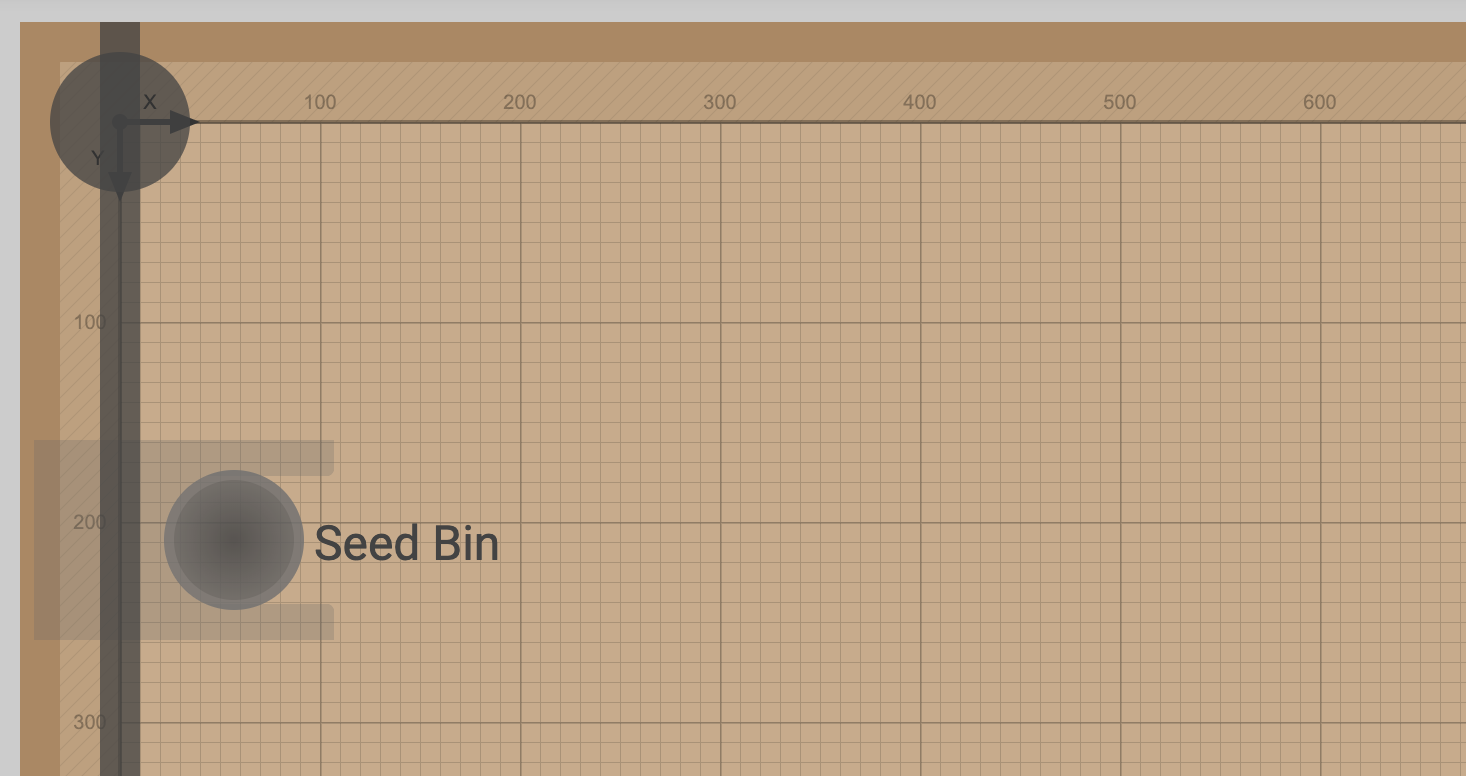
创建插槽
- 要创建新插槽,请按工具面板中SLOTS标签旁边的按钮
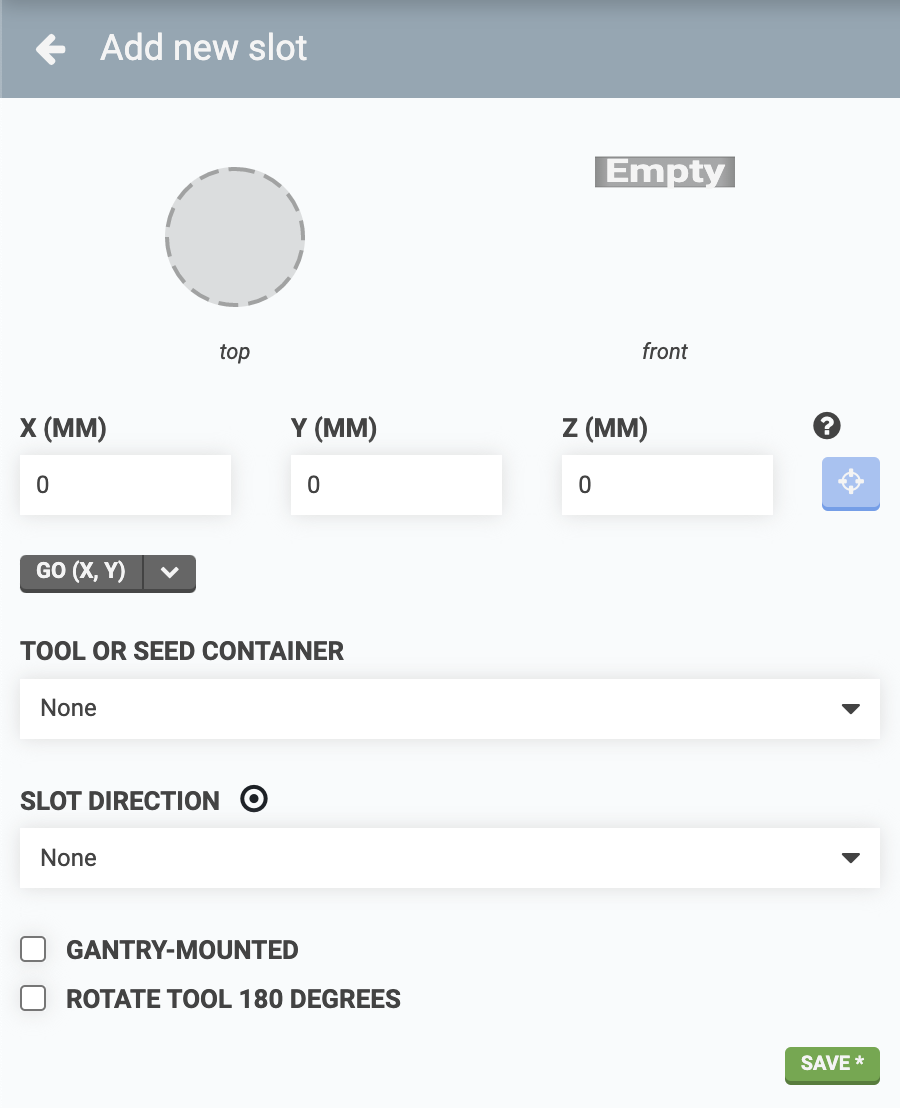
接下来,提供工具槽的坐标。要输入准确的坐标,请使用手动控制将 FarmBot 移动到目标位置,然后单击使用当前位置 按钮将 FarmBot 的当前坐标复制到X、Y和Z输入字段。
不同的工具和种子容器将需要不同的槽坐标:
可互换工具(仅限 Genesis 套件) - 当 FarmBot 的 UTM 在工具仍在插槽中时使用坐标来完全安装它。
种子箱和种子槽- 使用坐标来定位 FarmBot 的种子注射器针头从容器中拾取种子的位置。
种子托盘(有 16 个独立单元)- 使用 FarmBot 种子注射器针头位于单元A2和A3之间时(距离种子托盘顶部约 1 毫米)的坐标。如果工具槽的拉出方向为负 X 方向,则将针头精确地放置在单元D2和D3之间。无论哪种情况,UTM 的主圆柱部分都应与种子托盘的外圆柱面对齐,如下方示例图所示。然后使用从种子托盘中拾取功能序列从托盘中的特定单元拾取种子。

改变插槽方向
- 某些插槽(例如 Genesis 套件中包含的工具箱)具有插槽方向,即必须从该方向装载和卸载工具。要指定插槽的方向,请使用“插槽方向”下拉菜单
龙门安装槽
一些插槽(例如由种子槽支架提供的插槽)是龙门式安装的,并随 FarmBot 沿 x 轴移动。为了考虑到这一点并在农场设计器中正确呈现这些类型的插槽,您可以使用复选框指定插槽是龙门式安装的。这样做会将X坐标显示为Gantry
加载槽
要将工具或种子容器装入插槽,请从工具或种子容器下拉菜单中选择一个,然后按保存
重要提示:虚拟配置必须与现实生活相符
现在您已经虚拟地加载了插槽,您还必须将真实工具和/或种子容器加载到真实插槽中以匹配您的虚拟配置。如果您不这样做,FarmBot 的性能可能会不理想。并且不要忘记:如果您在现实生活中改变了一些东西(例如,移除种子箱),您必须更新虚拟配置以匹配。
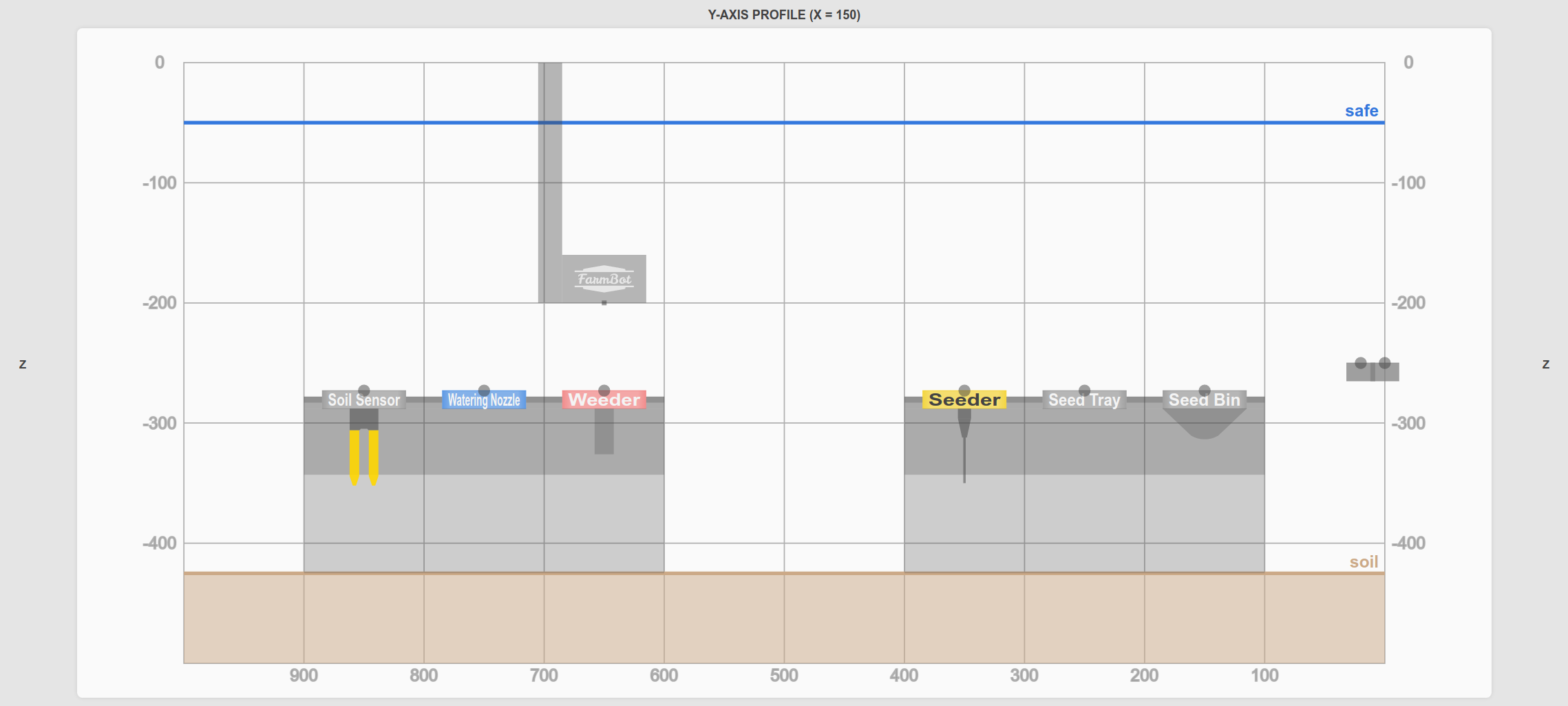
删除槽位
要删除插槽,请从主工具面板中的SLOTS列表中选择它,然后按DELETE按钮。
您不能删除按序列使用的工具或种子容器的插槽。
工具和种子容器
- 创建工具和种子容器。要创建新工具或种子容器,请按按钮。提供一个名称来定义工具或种子容器,然后按保存。或者,您可以从可用的库存名称中进行选择,以添加 FarmBot 套件中包含的一个或多个标准工具和种子容器
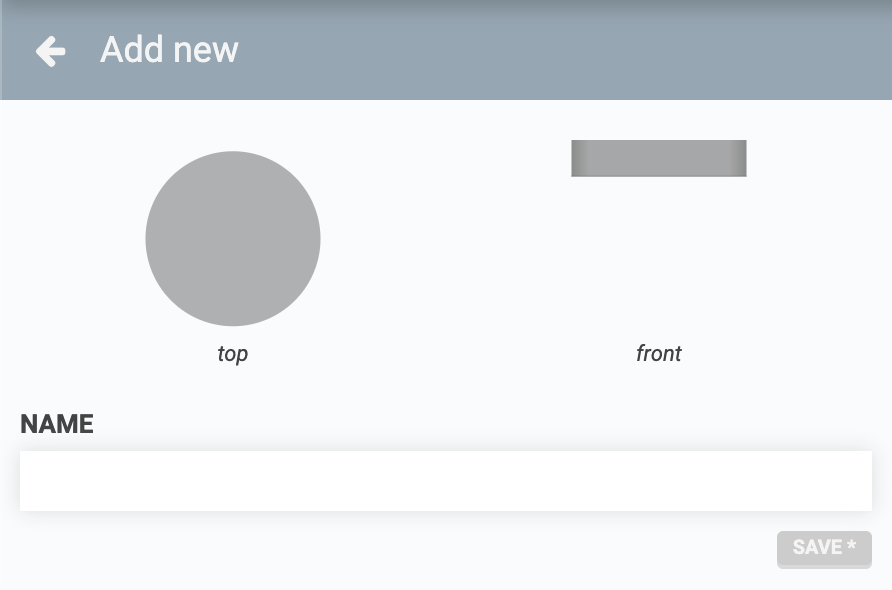
编辑工具和种子容器
- 要编辑工具或种子容器,请单击位于主工具面板底部的工具和种子容器列表 (Genesis) 或种子容器列表 (Express) 中的相应工具或种子容器。进行所需的编辑,然后按“保存”按钮
删除工具和种子容器
- 要删除工具或种子容器,请在主工具面板底部的工具和种子容器列表 (Genesis) 或种子容器列表 (Express) 中单击该容器。然后单击删除按钮
获取最新文章: 扫一扫右上角的二维码加入“创客智造”公众号



















